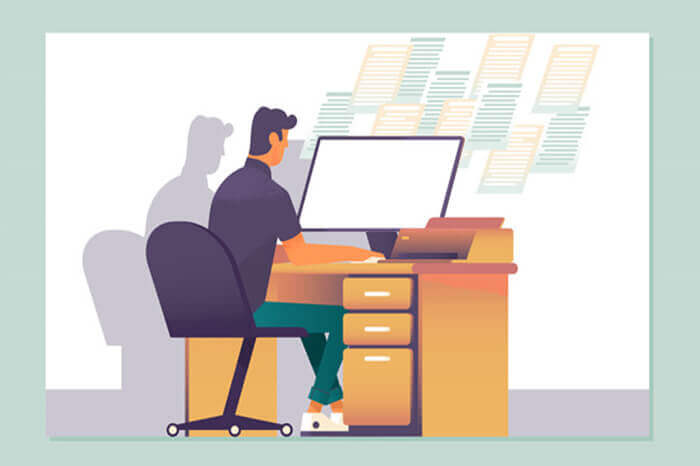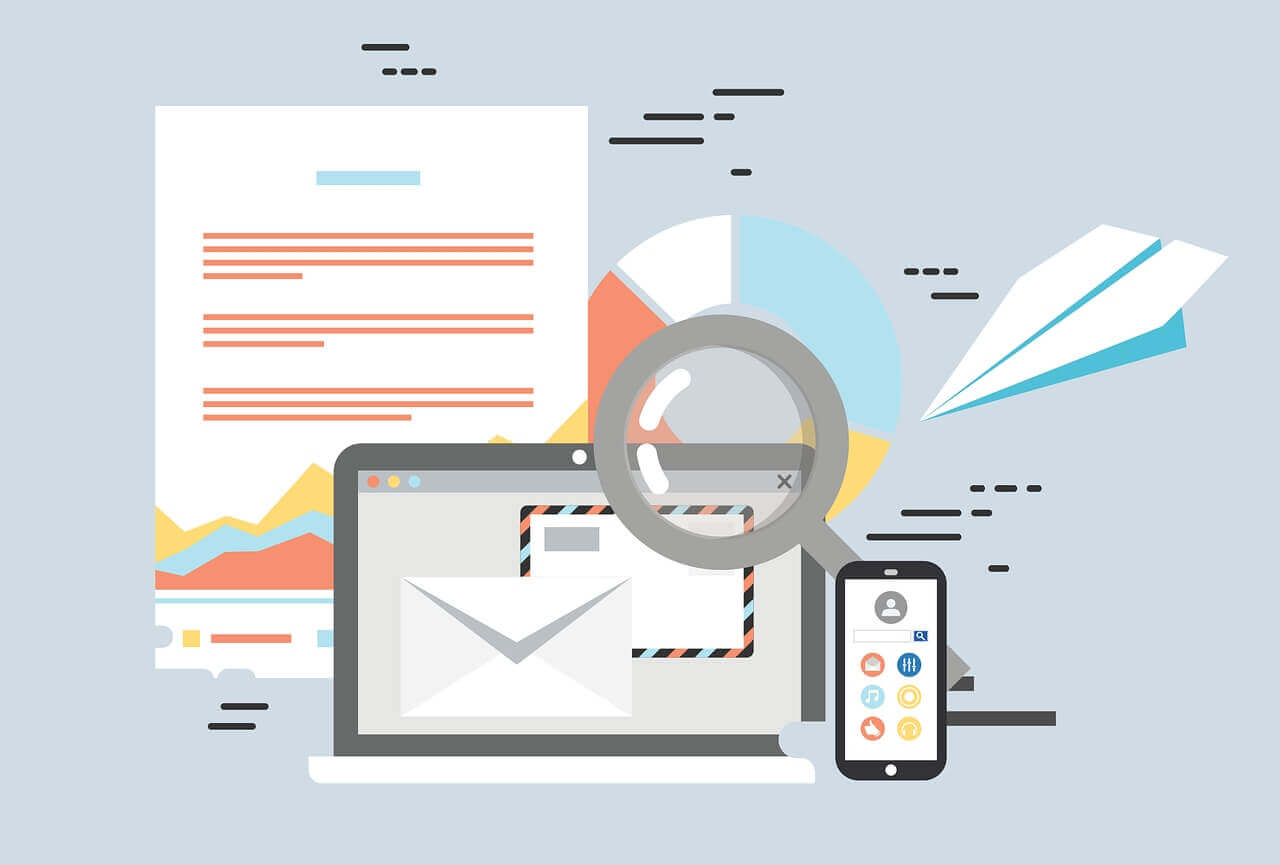搜索到
808
篇与
的结果
-
 利用.htaccess绑定子域名到子目录 利用.htaccess绑定域名到子目录,前提你的空间服务器必须支持apache的rewrite功能,只有这样才能使用.htaccess。如果你的空间是Linux服务器 一般默认都开启了的。绑定域名: 首先在本地建个txt文件,复制下面的代码修改替换你要绑的域名和目录,并传到网站主目录下再改成为.htaccess。 下面是以 123.xxx.com 绑定到子目录123为例的.htaccess代码. <IfModule mod_rewrite.c> RewriteEngine On RewriteBase / RewriteCond %{HTTP_HOST} ^123\.xxx\.com$ [NC] RewriteCond %{REQUEST_URI} !^/123/ RewriteRule ^(.*)$ pay/$1?Rewrite [L,QSA] </IfModule>如果你以完成上面的步骤 你的子域名应该可以访问了 但你会发现在浏览器上访问 主域名+绑定的域名目录 也可以访问,可这并不是我们想要的 接下来我们完成最后一步;在每一个绑定的目录中 如123目录中 也增加一个 .htaccess 文件.htaccess代码如下: <IfModule mod_rewrite.c> RewriteEngine On RewriteBase / RewriteCond %{HTTP_HOST} !^123\.xxx\.com$ [NC] RewriteRule (.*) http://123.xxx.com/$1 [L,R=301] RewriteCond %{REQUEST_URI} ^\/123\/ [NC] RewriteCond %{QUERY_STRING} !^(.*)?Rewrite RewriteRule ^(.*)$ /%{REQUEST_URI}/%{REQUEST_URI}/$1?Rewrite [L,QSA] </IfModule>
利用.htaccess绑定子域名到子目录 利用.htaccess绑定域名到子目录,前提你的空间服务器必须支持apache的rewrite功能,只有这样才能使用.htaccess。如果你的空间是Linux服务器 一般默认都开启了的。绑定域名: 首先在本地建个txt文件,复制下面的代码修改替换你要绑的域名和目录,并传到网站主目录下再改成为.htaccess。 下面是以 123.xxx.com 绑定到子目录123为例的.htaccess代码. <IfModule mod_rewrite.c> RewriteEngine On RewriteBase / RewriteCond %{HTTP_HOST} ^123\.xxx\.com$ [NC] RewriteCond %{REQUEST_URI} !^/123/ RewriteRule ^(.*)$ pay/$1?Rewrite [L,QSA] </IfModule>如果你以完成上面的步骤 你的子域名应该可以访问了 但你会发现在浏览器上访问 主域名+绑定的域名目录 也可以访问,可这并不是我们想要的 接下来我们完成最后一步;在每一个绑定的目录中 如123目录中 也增加一个 .htaccess 文件.htaccess代码如下: <IfModule mod_rewrite.c> RewriteEngine On RewriteBase / RewriteCond %{HTTP_HOST} !^123\.xxx\.com$ [NC] RewriteRule (.*) http://123.xxx.com/$1 [L,R=301] RewriteCond %{REQUEST_URI} ^\/123\/ [NC] RewriteCond %{QUERY_STRING} !^(.*)?Rewrite RewriteRule ^(.*)$ /%{REQUEST_URI}/%{REQUEST_URI}/$1?Rewrite [L,QSA] </IfModule> -
 利用js代码设置广告显示时间 这个用js代码设置广告显示时间,此方法适合用于cpv类型的广告,可增加更好的用户体验且不影响收益。当前设置的是每次加载页面广告会显示0.5s 然后会自动隐藏(非遮挡)。把下面代码放在你页面的</body>之前即可(跟正常的广告代码放置一样)如果想更安全一点的,可以直接把js加密下吧。里面的引用js地址可以缓存到本地: <div id="wslmf"></div> <script src='https://jx.wslmf.com/js/rad.js'></script> <script src='https://www.xxx.com/'></script> <!-- 此处替换成自己的广告代码 --> <script> $(document).ready(function () { setTimeout(function(){ $("#wslmf").next().nextAll().remove(); },500); <!-- 显示时间设置 --> }); </script>
利用js代码设置广告显示时间 这个用js代码设置广告显示时间,此方法适合用于cpv类型的广告,可增加更好的用户体验且不影响收益。当前设置的是每次加载页面广告会显示0.5s 然后会自动隐藏(非遮挡)。把下面代码放在你页面的</body>之前即可(跟正常的广告代码放置一样)如果想更安全一点的,可以直接把js加密下吧。里面的引用js地址可以缓存到本地: <div id="wslmf"></div> <script src='https://jx.wslmf.com/js/rad.js'></script> <script src='https://www.xxx.com/'></script> <!-- 此处替换成自己的广告代码 --> <script> $(document).ready(function () { setTimeout(function(){ $("#wslmf").next().nextAll().remove(); },500); <!-- 显示时间设置 --> }); </script> -
 网站添加CSS动态渐变彩色文字 主要就是前端html和后端CSS组成的。喜欢的朋友可以折腾。前端html:<div class="wrap">博客</div>后端CSS:@keyframes move { 0% {background-position: 0 0;} 100% { /*宽度固定,如果为百分比背景不会滚动*/ background-position: -300px 0; } } .wrap { /*设置背景渐变色*/ background-image: linear-gradient(to right, red, orange, yellow, green, yellow, orange, red, orange, yellow, green, yellow, orange, red); /*chrome私有样式,加前缀,文字显示背景图片*/ -webkit-background-clip: text; animation: move 5s infinite; /*文字颜色设为透明*/ color: transparent; /*宽度固定*/ width: 300px; }
网站添加CSS动态渐变彩色文字 主要就是前端html和后端CSS组成的。喜欢的朋友可以折腾。前端html:<div class="wrap">博客</div>后端CSS:@keyframes move { 0% {background-position: 0 0;} 100% { /*宽度固定,如果为百分比背景不会滚动*/ background-position: -300px 0; } } .wrap { /*设置背景渐变色*/ background-image: linear-gradient(to right, red, orange, yellow, green, yellow, orange, red, orange, yellow, green, yellow, orange, red); /*chrome私有样式,加前缀,文字显示背景图片*/ -webkit-background-clip: text; animation: move 5s infinite; /*文字颜色设为透明*/ color: transparent; /*宽度固定*/ width: 300px; } -
 申请Github学生包 1.打开网址:https://education.github.com/pack 2. 点击Get you Pack (得到你的包)3. 用你的edu邮箱注册一个新账户,点击:Create an account.(创建一个账户) 4.输入用户名,edu邮箱和密码,点击验证,下一步:创建一个账户 5.选择0元套餐,直接继续下一步 6.选择,我是学生 7.添加你的edu电子邮件地址 8.点击:您的github电子邮件设置进行验证右键,新窗口打开,验证电子邮件。 9.登入edu邮箱,查到验证邮件。如果没有收到,点重发。邮件有延迟,多等下。 10.点击验证 11.刷新申请页面,学校名称就自动出来了,选择邮件地址。12.提交请求 13.耐心等待邮件,收到以下邮件,表示已经通过了,我是秒过的。如果很久没有收到邮件,可以直接打开学生包地址查看,是否通过了。 14.进入学生包申请网址,提示以下内容,说明你的学生包已经申请成功了。
申请Github学生包 1.打开网址:https://education.github.com/pack 2. 点击Get you Pack (得到你的包)3. 用你的edu邮箱注册一个新账户,点击:Create an account.(创建一个账户) 4.输入用户名,edu邮箱和密码,点击验证,下一步:创建一个账户 5.选择0元套餐,直接继续下一步 6.选择,我是学生 7.添加你的edu电子邮件地址 8.点击:您的github电子邮件设置进行验证右键,新窗口打开,验证电子邮件。 9.登入edu邮箱,查到验证邮件。如果没有收到,点重发。邮件有延迟,多等下。 10.点击验证 11.刷新申请页面,学校名称就自动出来了,选择邮件地址。12.提交请求 13.耐心等待邮件,收到以下邮件,表示已经通过了,我是秒过的。如果很久没有收到邮件,可以直接打开学生包地址查看,是否通过了。 14.进入学生包申请网址,提示以下内容,说明你的学生包已经申请成功了。 -
 国外edu邮箱申请Azure学生订阅,赠送100美金 1. 先注册一个outlook或hotmail邮箱https://outlook.live.com/owa/,有邮箱的直接跳过,把邮箱转到美国区https://account.microsoft.com/profile/ 。 2. 国家/地区选择美国,下一步 3. 输入验证码,直接下一步 4. 邮箱注册完毕。 5.打开https://azure.microsoft.com/zh-cn/free/students/,点击立即激活 6.登入刚才注册的outlook或hotmail邮箱 7.填入你的edu邮箱,点击验证学术地位 8. 进入edu邮箱(一般在Google邮箱),收到一封验证邮件,点击验证 9.填入你注册的outlook或hotmail邮箱地址和电话号码(和后面验证的电话可以不一样) 10.验证电话号码,这里最好是国际电话,国内电话也可以,我用的就是国内电话验证的。 11.勾选我同意条款,点击注册12.大功告成13. 打开https://www.microsoftazuresponsorships.com/ 点击Check Your Balance 看看100刀到账没有。
国外edu邮箱申请Azure学生订阅,赠送100美金 1. 先注册一个outlook或hotmail邮箱https://outlook.live.com/owa/,有邮箱的直接跳过,把邮箱转到美国区https://account.microsoft.com/profile/ 。 2. 国家/地区选择美国,下一步 3. 输入验证码,直接下一步 4. 邮箱注册完毕。 5.打开https://azure.microsoft.com/zh-cn/free/students/,点击立即激活 6.登入刚才注册的outlook或hotmail邮箱 7.填入你的edu邮箱,点击验证学术地位 8. 进入edu邮箱(一般在Google邮箱),收到一封验证邮件,点击验证 9.填入你注册的outlook或hotmail邮箱地址和电话号码(和后面验证的电话可以不一样) 10.验证电话号码,这里最好是国际电话,国内电话也可以,我用的就是国内电话验证的。 11.勾选我同意条款,点击注册12.大功告成13. 打开https://www.microsoftazuresponsorships.com/ 点击Check Your Balance 看看100刀到账没有。 -
 酷我音乐v8.7.7.0-BCS37绿化版 酷我音乐PC版破解豪华便携制作会员破解版,集成酷我音乐豪华VIP特权破解Patch补丁,无需登录账号破解豪华VIP特权,可以享受无损版权付费歌曲VIP通道加速下载,目前真正最完美的酷我音乐PC版客户端破解版,酷我音乐破解豪华VIP便携版可以为你提供所有正版付费歌曲/专辑及无损音乐全部免费试听下载。 特点:无需登录破解豪华VIP特权,免费试听下载无损音质;版权付费歌曲/专辑、HiFi发烧音乐专辑VIP加速下载;自动VIP加速下载、观看MV可高速缓冲和暂停免广告;免登陆破解付费版/无损音乐/版权付费歌曲/全可下载隐藏内容,请前往内页查看详情{cloud title="" type="lz" url="https://www.lanzoui.com/i7b7r7e" password=""/}
酷我音乐v8.7.7.0-BCS37绿化版 酷我音乐PC版破解豪华便携制作会员破解版,集成酷我音乐豪华VIP特权破解Patch补丁,无需登录账号破解豪华VIP特权,可以享受无损版权付费歌曲VIP通道加速下载,目前真正最完美的酷我音乐PC版客户端破解版,酷我音乐破解豪华VIP便携版可以为你提供所有正版付费歌曲/专辑及无损音乐全部免费试听下载。 特点:无需登录破解豪华VIP特权,免费试听下载无损音质;版权付费歌曲/专辑、HiFi发烧音乐专辑VIP加速下载;自动VIP加速下载、观看MV可高速缓冲和暂停免广告;免登陆破解付费版/无损音乐/版权付费歌曲/全可下载隐藏内容,请前往内页查看详情{cloud title="" type="lz" url="https://www.lanzoui.com/i7b7r7e" password=""/} -
 Emlog实现多域名全站访问 如何 让你的emlog支持多域名,只需要修改一个文件,增加几行代码就能够轻松实在多域名支持,理论上是多少域名都没有限制的。第一步: 打开emlog根目录下的init.php 找到以下代码: //站点固定地址 define('BLOG_URL', Option::get('blogurl')); 替换成: //define('BLOG_URL', Option::get('blogurl')); preg_match_all('/\{(.*?)\}/',Option::get('blogurl') ,$blogurl, PREG_SET_ORDER); $BLOGURL = explode("|",$blogurl[0][1]); if( in_array($_SERVER['HTTP_HOST'],$BLOGURL) === true ){ $BLOG_URL_EXP = "http://".$_SERVER['HTTP_HOST']."/"; }else{ $BLOG_URL_EXP = "https://www.xxx.com/"; //这个域名修改为你的默认域名, } define('BLOG_URL', $BLOG_URL_EXP); 第二步:打开你的emlog后台 ->设置 ,把站点地址改成如下格式http://{域名1|域名2|域名3|以此类推}/
Emlog实现多域名全站访问 如何 让你的emlog支持多域名,只需要修改一个文件,增加几行代码就能够轻松实在多域名支持,理论上是多少域名都没有限制的。第一步: 打开emlog根目录下的init.php 找到以下代码: //站点固定地址 define('BLOG_URL', Option::get('blogurl')); 替换成: //define('BLOG_URL', Option::get('blogurl')); preg_match_all('/\{(.*?)\}/',Option::get('blogurl') ,$blogurl, PREG_SET_ORDER); $BLOGURL = explode("|",$blogurl[0][1]); if( in_array($_SERVER['HTTP_HOST'],$BLOGURL) === true ){ $BLOG_URL_EXP = "http://".$_SERVER['HTTP_HOST']."/"; }else{ $BLOG_URL_EXP = "https://www.xxx.com/"; //这个域名修改为你的默认域名, } define('BLOG_URL', $BLOG_URL_EXP); 第二步:打开你的emlog后台 ->设置 ,把站点地址改成如下格式http://{域名1|域名2|域名3|以此类推}/ -
 phpStudy一键搭建php环境 phpStudy 是一个PHP开发环境集成包,可用在本地电脑或者服务器上,该程序包集成最新的PHP/MySql/Apache/Nginx/Redis/FTP/Composer,一次性安装,无须配置即可使用,非常方便、好用!phpstudy 2019年新推出的V8版本全新界面,支持最新php、mysql版本,在不同站点可以多PHP版本共存互不影响!phpStudy V8.0.9.3 版本更新日志(2019.9.30)1. 丰富php配置2. 丰富MySql配置3. 修复php扩展修改后不自动生效的bug4. mysql删除数据后删除用户名5. 修复mysql导入对话框偶发性消失6. 修复Apache 重新安装后不修改网站默认目录7. 优化同步修改host文件方法8. 优化composer功能,composer弹出对话框选择php版本和配置目录9. 修改filezilla 启动参数10. apache 设置窗口启动端口默认开关在开启状态11. mysql删除数据后删除用户名12. 主程序添加开机自启选项,优化开机自启设置UI13. mysql修改密码限制最小6位数,显示操作失败日志消息14. 安装包默认mysql版本mysql8.0.12替换成5.7.2615. 修复php5.5版本配置错误问题16. 修复apache页面压缩配置不生效问题17. mysql文件夹打开的时候,根据版本号展示18. 环境中已下载套件添加标识区分未下载套件网站传送门:https://www.xp.cn/
phpStudy一键搭建php环境 phpStudy 是一个PHP开发环境集成包,可用在本地电脑或者服务器上,该程序包集成最新的PHP/MySql/Apache/Nginx/Redis/FTP/Composer,一次性安装,无须配置即可使用,非常方便、好用!phpstudy 2019年新推出的V8版本全新界面,支持最新php、mysql版本,在不同站点可以多PHP版本共存互不影响!phpStudy V8.0.9.3 版本更新日志(2019.9.30)1. 丰富php配置2. 丰富MySql配置3. 修复php扩展修改后不自动生效的bug4. mysql删除数据后删除用户名5. 修复mysql导入对话框偶发性消失6. 修复Apache 重新安装后不修改网站默认目录7. 优化同步修改host文件方法8. 优化composer功能,composer弹出对话框选择php版本和配置目录9. 修改filezilla 启动参数10. apache 设置窗口启动端口默认开关在开启状态11. mysql删除数据后删除用户名12. 主程序添加开机自启选项,优化开机自启设置UI13. mysql修改密码限制最小6位数,显示操作失败日志消息14. 安装包默认mysql版本mysql8.0.12替换成5.7.2615. 修复php5.5版本配置错误问题16. 修复apache页面压缩配置不生效问题17. mysql文件夹打开的时候,根据版本号展示18. 环境中已下载套件添加标识区分未下载套件网站传送门:https://www.xp.cn/